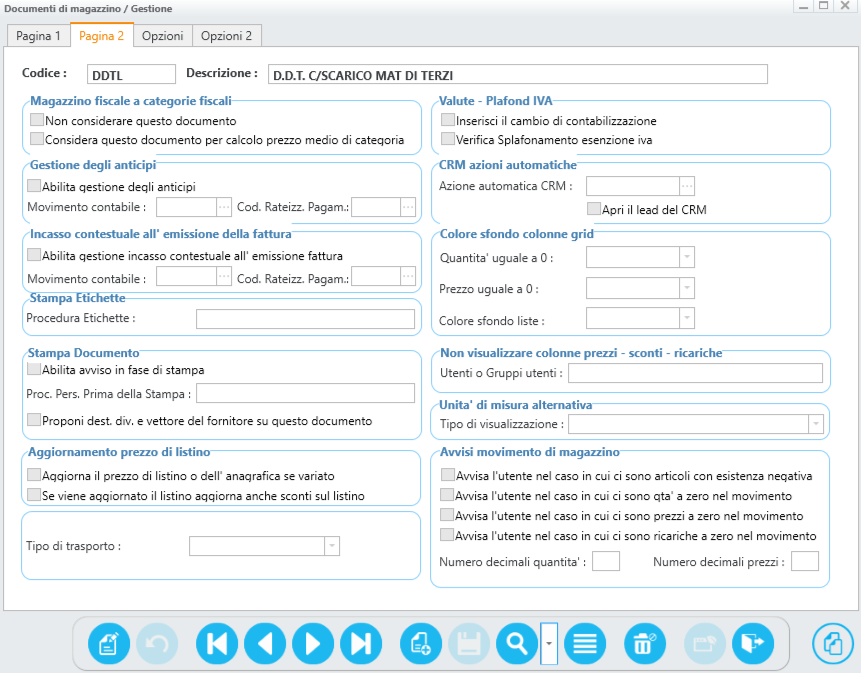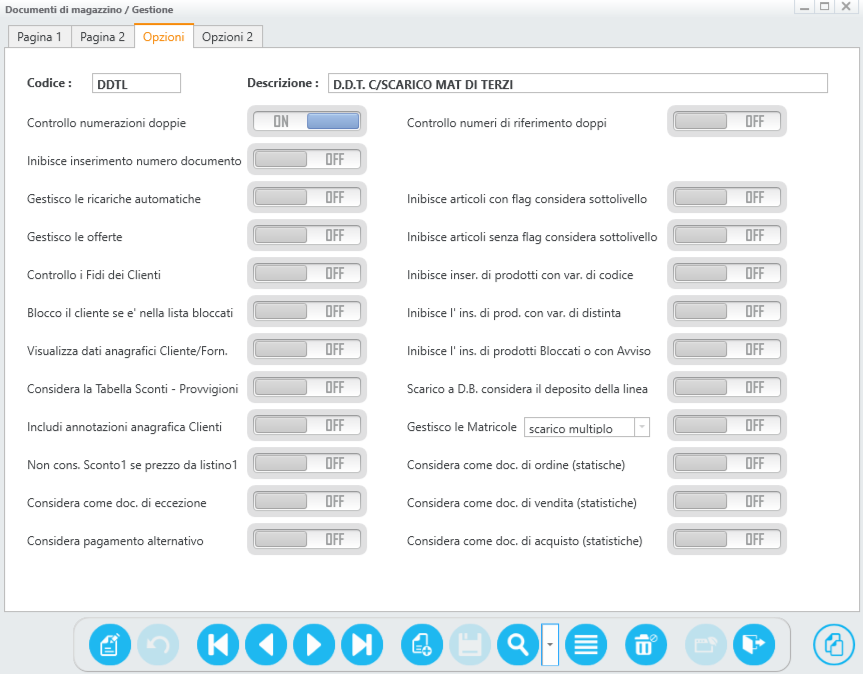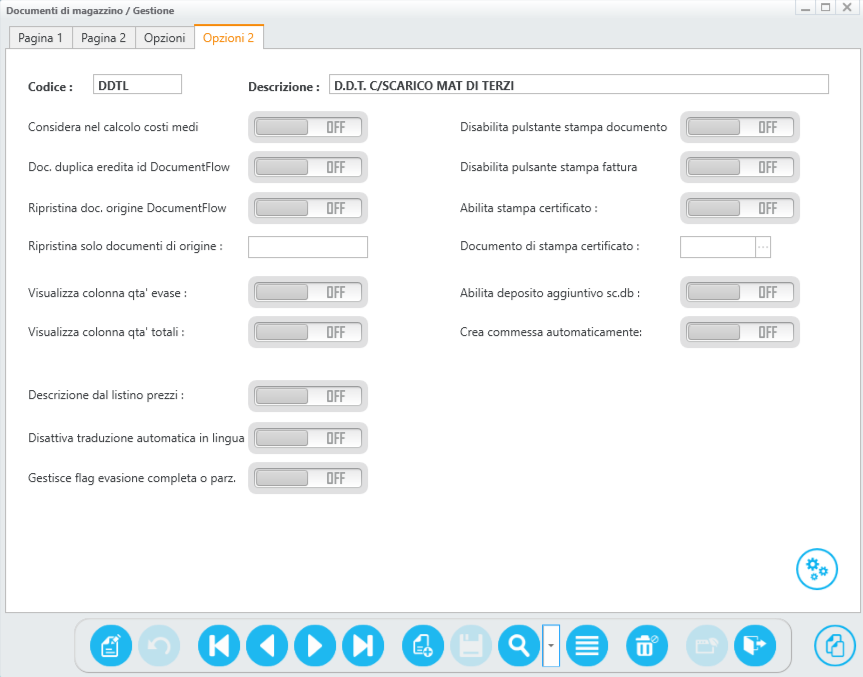|
|||||||
|
|||||||
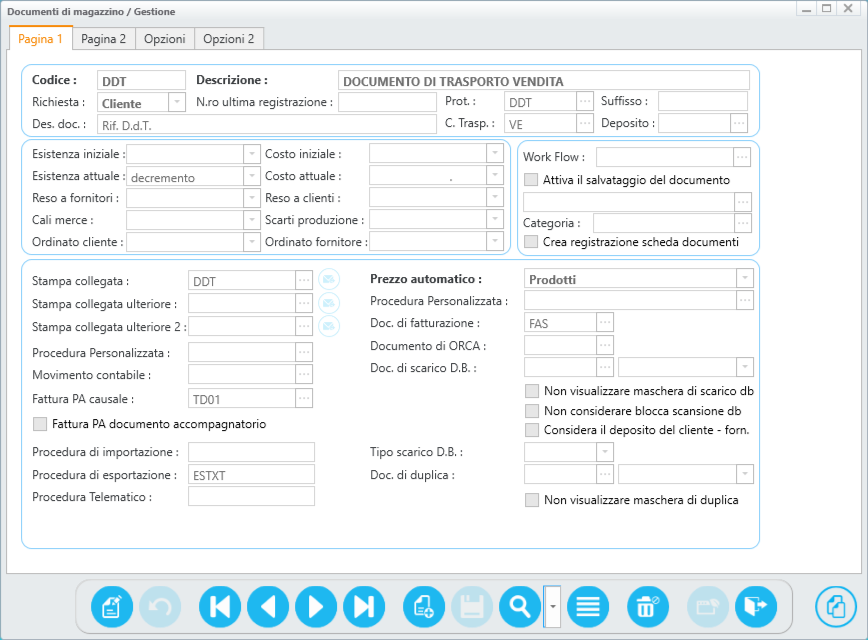
Funzioni dei campi: | |
Codice: |
Codice del movimento di magazzino che sarà utilizzato dalla procedura Movimenti di magazzino e sua descrizione.
|
Richiesta: |
Archivio dal quale sono selezionati i dati per le intestazioni dei documenti.
Sono possibili le seguenti selezioni: Cliente, Fornitore, Interno,Contatto,Prospect. Esempio:
Per il documento di trasporto di vendita selezionare Cliente.
Per il documento di ordine d'acquisto selezionare Fornitore.
Per il documento di inventario selezionare Interno.
|
N.ro ultima registrazione: |
Vi è memorizzato il numero dell'ultimo documento emesso (solo nel caso in cui il documento di magazzino non è associato ad un Protocollo indicato nel campo "Prot."
|
Prot.: |
Campo chiave che associa il codice del protocollo di numerazione progressiva, nel caso in cui la numerazione è la stessa per più documenti di magazzino.
Nota vedere check box Controllo numerazioni doppie per attivare il controllo numerazioni doppie. |
Suffisso: |
Suffisso della numerazione progressiva, comunque indipendente dal protocollo.
|
Principali funzioni dei campi della maschera: | |||||||||||||||||||||||
Stampa collegata: |
Campo chiave che associa il codice della stampa da utilizzare in fase di emissione del documento.
| ||||||||||||||||||||||
Stampa collegata ulteriore: |
Campo chiave che associa il codice di un' eventuale ulteriore stampa da utilizzare in fase di emissione del documento.
| ||||||||||||||||||||||
Stampa collegata ulteriore 2: |
Campo chiave che associa il codice di un' eventuale ulteriore stampa da utilizzare in fase di emissione del documento.
| ||||||||||||||||||||||
Prezzo automatico: |
Il pPer ogni documento di magazzino è possibile personalizzare l'inserimento automatico dei prezzi specificando la loro provenienza.
Questa funzionalità è attivabile impostando nel campo 'prezzo automatico' una scelta tra le possibilità sotto elencate :
| ||||||||||||||||||||||
Movimento contabile: |
Campo chiave utilizzato per associare ESCLUSIVAMENTE i documenti di fatturazione, al codice del Documento contabile per effettuare automaticamente la movimentazione contabile in fase di fatturazione.
| ||||||||||||||||||||||
Doc. di fatturazione: |
Campo chiave che associa al documento un ulteriore documento di magazzino collegato alla numerazione, al documento contabile ed al formato di stampa utilizzati in fase di emissione di fattura.
Es.:
Per il documento di trasporto di vendita DDT, inserire in questo campo il codice del documento di fatturazione (anch'esso contenuto nell'archivio Documenti di magazzino), supponiamo FATT. In fase di fatturazione del documento DDT la procedura in funzione dell'impostazione del documento di fatturazione FATT esegue il movimento contabile associato sul campo chiave Documento contabile, emettendo la stampa secondo il formato indicato nel campo chiave Stampa collegata, e numerando il documento secondo il protocollo impostato.
| ||||||||||||||||||||||
Controllo numerazioni doppie: |
Se attivo il flag, il programma controlla se non ci sono numerazioni doppie.
| ||||||||||||||||||||||
Doc. di scarico D.B.: |
Campo chiave che associa al documento un ulteriore documento di magazzino in cui è effettuata l'esplosione della distinta di base associata al prodotto inserito nel documento principale. In funzione dell'impostazione del Doc. di scarico a D. B. si ottiene la movimentazione degli indici di magazzino dei prodotti in D. B. .
Es.:
Per il documento di trasporto di vendita DDT, inserire in questo campo il codice del documento di scarico D. B. (anch'esso contenuto nell'archivio Documenti di magazzino), supponiamo SCDB. In fase di emissione del documento DDT la procedura crea automaticamente un altro documento a corpo SCDB che ha la stessa intestazione e numerazione del documento DDT e contiene l'esplosione dei codici in distinta base in esso contenuti.
| ||||||||||||||||||||||
Tipologia di scarico a distinta base |
Nella ComboBox (visualizzata a fianco del campo Doc. di scarico D.B.) è possibile indicare il tipo di scarico a distinta base che si desidera effettuare.
Le selezioni possibili sono: Livello Inferiore Ultimo Livello Solo prodotto con flag D.B. Prodotti con flag D.B. e senza Flag D.B. Sviluppo completo D.B. con soli articoli flaggati per lo scarico Scarico di riga personalizzato (richiede programmazione extension ext_scardb) Scarico completo personalizzato (richiede programmazione extension ext_scardbfull) | ||||||||||||||||||||||
Non visualizzare maschera di scarico db |
Se attivato questo flag lo scarico a distinta base viene effettuato in modalità "silent mode" ovvero non viene visualizzato all' utente il form di richiesta di scarico a distinta base (viene sempre effettuato senza richiederlo all'operatore)
| ||||||||||||||||||||||
Non considerare blocca scansione db |
Se attivato questo flag, nell' eseguire lo scarico a distinta base, non viene considerato il flag "Blocca scansione db" eventualmente impostato in anagrafica prodotti
| ||||||||||||||||||||||
Considera il deposito del cliente-fornitore |
Se attivato questo flag. lo scarico a distinta base viene effettuato nel deposito inserito in anagrafica clienti - fornitori.
| ||||||||||||||||||||||
Considera il deposito dalla riga di origine |
Se attivato questo flag. lo scarico a distinta base viene effettuato considerando il deposito inserito nella riga di origine del movimento di magazzino
| ||||||||||||||||||||||
Gestisco le ricariche automatiche: |
Se attivo il flag, il programma attiva la procedura di controllo ricariche con il documento in oggetto.
| ||||||||||||||||||||||
Esegui sc. db. solo se eseguito MRP I |
Se attivo questo flag. lo scarico a distinta di base viene effettuato solo se il movimento di magazzino principale è stato approvvigionato attraverso le routine MRP I
| ||||||||||||||||||||||
Tipo di scarico DB |
E' possibile indicare il modo in cui deve essere effettuato lo scarico a distinta di base.
Default (oppure non indicato), verifica le impostazioni definite nei parametri di Trend (Pagina 2 - Tipo scarico D.B.) Analitico, per ogni riga del movimento di origine viene eseguito lo scarico a distinta base (le righe di scarico a db non vengono accorpate per codice articolo) Sintetico, lo scarico a distinta di base viene raggruppato per codice articolo | ||||||||||||||||||||||
Doc. di duplica: |
Campo chiave che associa al documento un ulteriore documento di duplica.
Viene creata una copia del documento su un' eventuale altro documento (Utilizzata ad esempio per i trasferimenti merce tra un deposito ad un'altro) | ||||||||||||||||||||||
Gestisco le offerte: |
Se attivo il flag, il programma attiva la procedura di gestione offerte con il documento in oggetto.
| ||||||||||||||||||||||
Non visualizzare maschera di duplica |
Se attivato questo flag lo scarico la duplica del movimento viene effettuato in modalità "silent mode" ovvero non viene visualizzato all' utente il form di richiesta di duplica movimento (viene sempre effettuato senza richiederlo all'operatore)
| ||||||||||||||||||||||
Procedura di importazione: |
Si inserisce il nome della procedura di importazione.
| ||||||||||||||||||||||
Procedura di esportazione: |
Si inserisce il nome della procedura di esportazione.
| ||||||||||||||||||||||
Procedura Telematico: |
Si inserisce il nome della procedura per gli ordini o le conferme d'ordine telematiche.
| ||||||||||||||||||||||
Codice decodifica |
Indicare un eventuale codice utilizzato per questo documento da applicazioni di terze parti con le quali si deve interconnettere Trend
| ||||||||||||||||||||||
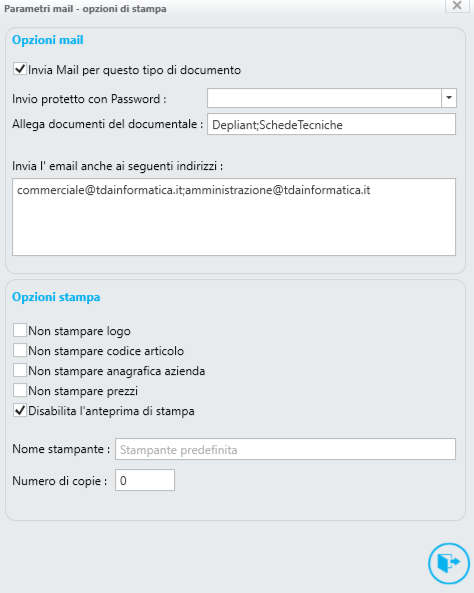
Impostazioni di stampa |
|
Invia mail per questo tipo di documento |
Se attivata questa opzione, Trend invierà la mail contenente come allegato il report di stampa associato al documento di magazzino
|
Invio protetto con Password |
Per i documenti di tipo Word e PDF è possibile indicare che devono essere protetti da PassWord
|
Allega documenti del documentale |
Specificare le categorie del documentale (separate da punto e virgola) che si desidera allegare automaticamente all' invio della mail.
In questo caso, per ogni prodotto contenuto nel documento, saranno allegati i documenti presenti nel modulo documentale delle categorie indicate |
Invia l'email anche ai seguenti indirizzi |
Indicare gli indirizzi email (separati da punto e virgola) ai quali si desidera inviare la mail del documento di magazzino in oggetto
|
Opzioni di stampa |
E' possibile selezionare le opzioni predefinite di stampa desiderate
|
Nome stampante |
E' possibile indicare il nome della stampante di rete al quale si desidera inviare la stampa
|
Numero di copie |
E' possibile indicare il numero di copie desiderate
|